
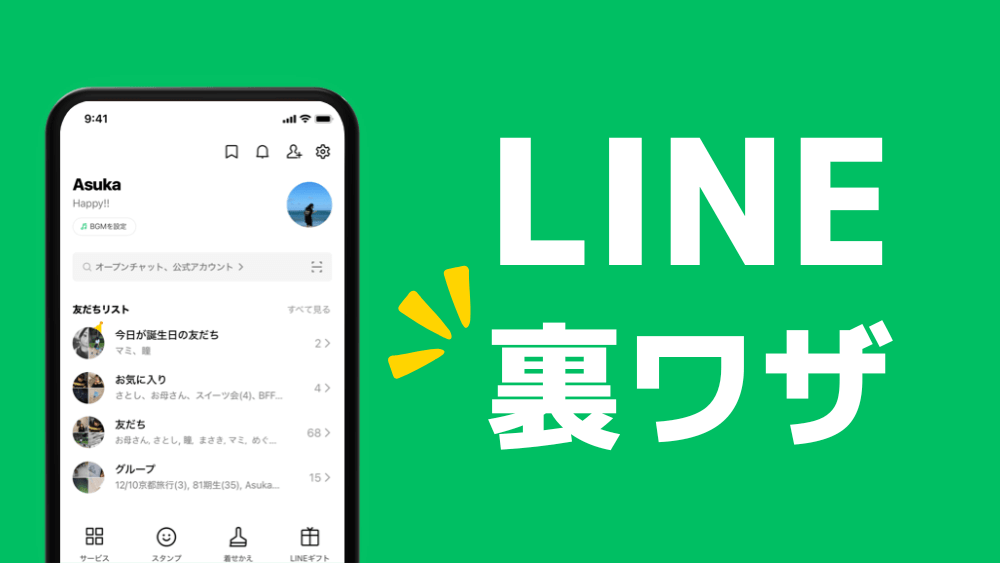
毎日使うLINEには、意外と知られていない便利な機能が多数存在します。
本記事では、iPhoneユーザーがLINEをより快適に使いこなすための裏技を10個ご紹介します。
既読をつけずに読む方法や、トークの並べ替えなど知っておくと便利な機能を解説します。
目次
- LINEの便利な裏技10選
- 長文メッセージを未読のまま読む
- メッセージを全て既読にする
- トークを並び替える
- QRコードを瞬時に表示させる
- スタンプの順番を変える
- 位置情報を送る
- 連絡先を送る
- 写真からテキストを読み取る
- 通知を一時停止する
- スタンププレビュー
- まとめ
LINEの便利な裏技10選
LINEは、私たちの生活に欠かせないコミュニケーションツールですが、その便利な機能を十分に活用できていない方も多いのではないでしょうか?
ここでは、iPhoneユーザーが知っておくと便利なLINEの裏ワザを10個ご紹介します。
長文メッセージを未読のまま読む
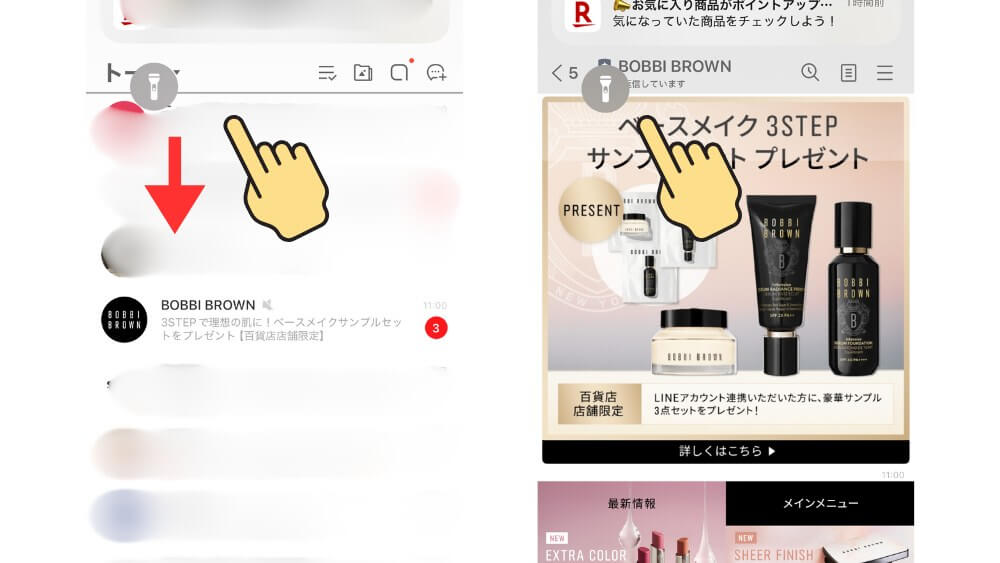
忙しい時や返信に困る時など、既読をつけずに内容を確認したい場面もあるのではないでしょうか。
メッセージを長押しで既読をつけずに確認する方法もありますが、長文のメッセージの場合途中までしか読むことができません。
長文メッセージを未読のまま読みたい、という場合は以下の手順で既読をつけずに確認することができます。
- LINEのトーク画面を開く
- 画面を上から下にスワイプし通知センター(ロック画面)を少し出現させる
- 通知センターを引っ張った状態で、もう片方の指でメッセージをタップ
- ※重要※ 通知センター側の指を離すと既読が付くため注意
- メッセージをスクロールして読む
メッセージを全て既読にする
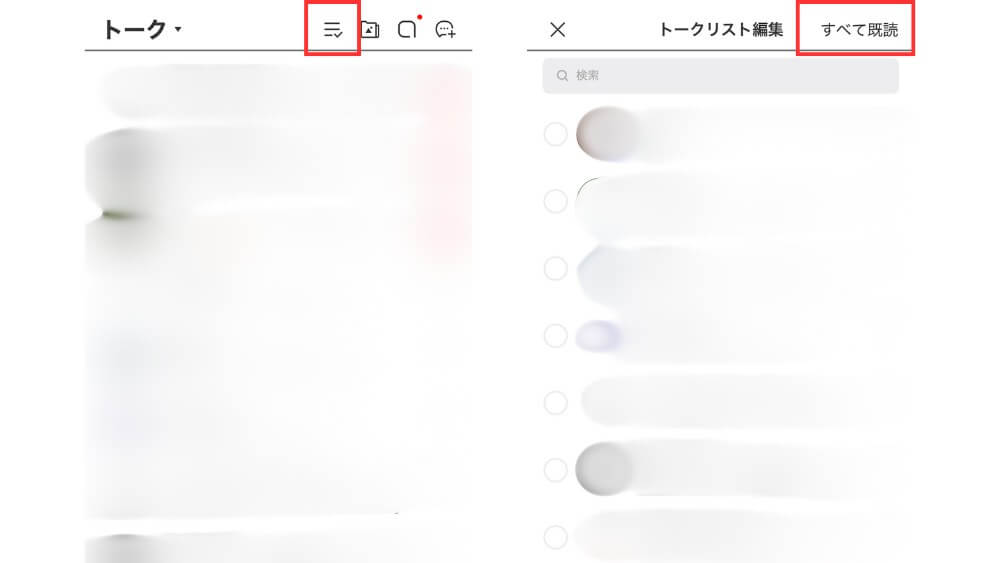
たくさんのトークが溜まってしまった時、一つ一つ既読をつけるのは面倒ですよね。
特に、グループトークや大量の通知が来た後など、既読をつけるだけでも時間がかかってしまいます。
そんな時は、以下の手順で全てのメッセージを瞬時に既読にできます。
- LINEのトーク画面を開く
- 右上の三本線をタップ
- 「すべて既読」をタップ
この機能を使えば、未読メッセージが大量に溜まっている場合でも一瞬で整理できます。
ただし、重要なメッセージを見落としてしまう可能性があるため、時間のある時に見返すことをおすすめします。
トークを並び替える
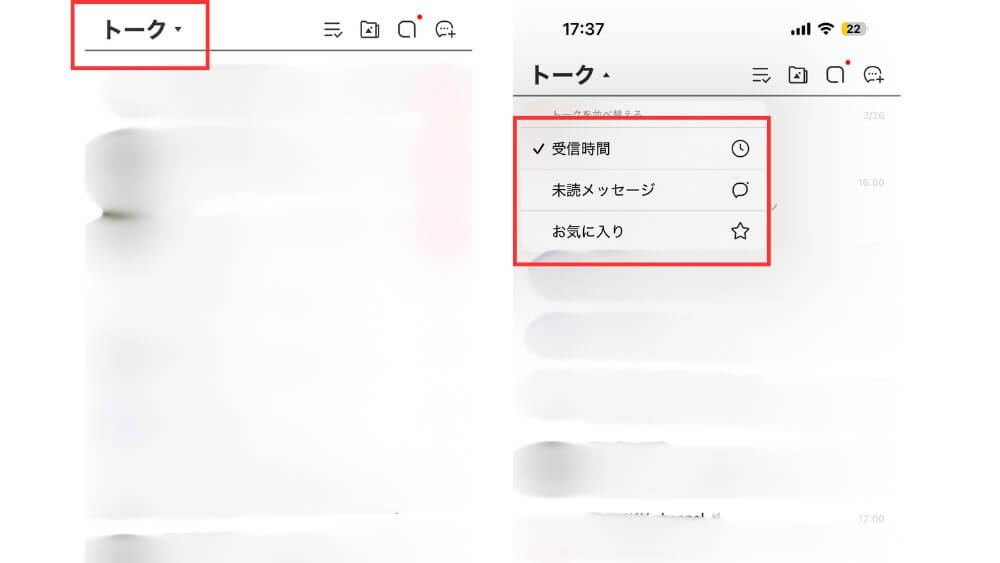
LINEのトークリストはデフォルトでは受信時間順に表示されますが、自分が見やすいように並び替えることができます。
- トーク画面を開き、左上の「トーク」をタップ
- 「受信時間」「未読メッセージ」「お気に入り」から並び順を選択
- お気に入りに登録しておくと、よくやり取りする友達を優先的に表示できます。
「未読メッセージ」順にすれば、返信が必要なトークをすぐに見つけられます。
「お気に入り」に登録しておくと、よくやり取りする友達を優先的に表示できるので重要な連絡を見逃しません。
お気に入り登録は、友達のプロフィール画面から星マークをタップするだけでOK。
QRコードを瞬時に表示させる
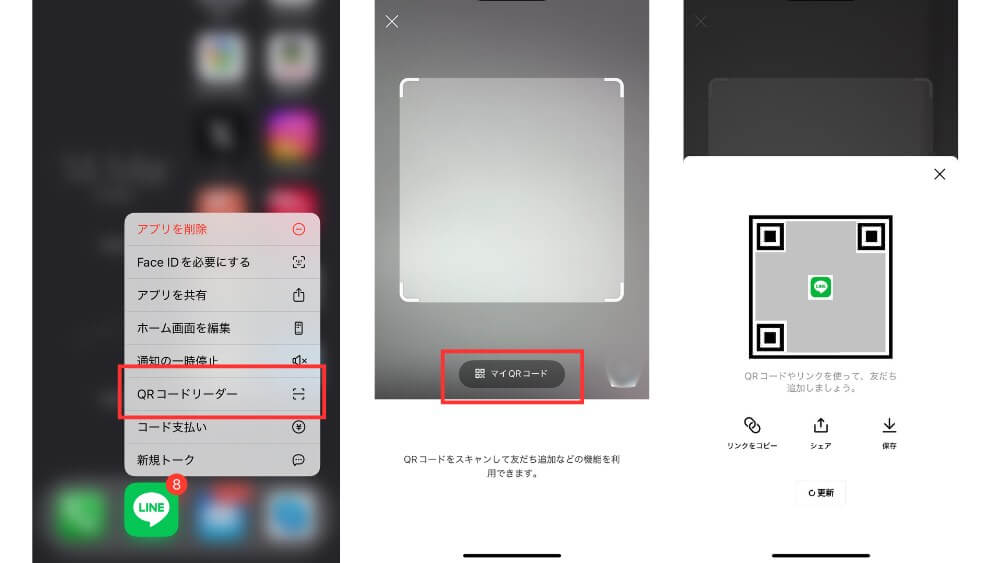
LINEの交換をスムーズに行いたい時に便利な機能です。
- ホーム画面で右上の友達追加アイコンをタップ
- 「QRコードリーダー」を選択
- 「マイQRコード」を選択
自分のQRコードが大きく表示され、相手に読み取ってもらうことができます。
また、相手のQRコードを読み取ることも可能です。
スタンプの順番を変える
よく使うスタンプを前に移動させたり、使わないスタンプを後ろに移動させることで、スタンプ選択がスムーズになります。
- スタンプ選択画面で、スタンプを長押し
- 好きな場所にドラッグ&ドロップ
スタンプの順番を整理することでトーク中に素早くスタンプを送信でき、よりスムーズなやり取りが可能になります。
季節やイベントに合わせて、スタンプの順番を入れ替えるのもおすすめです。
位置情報を送る
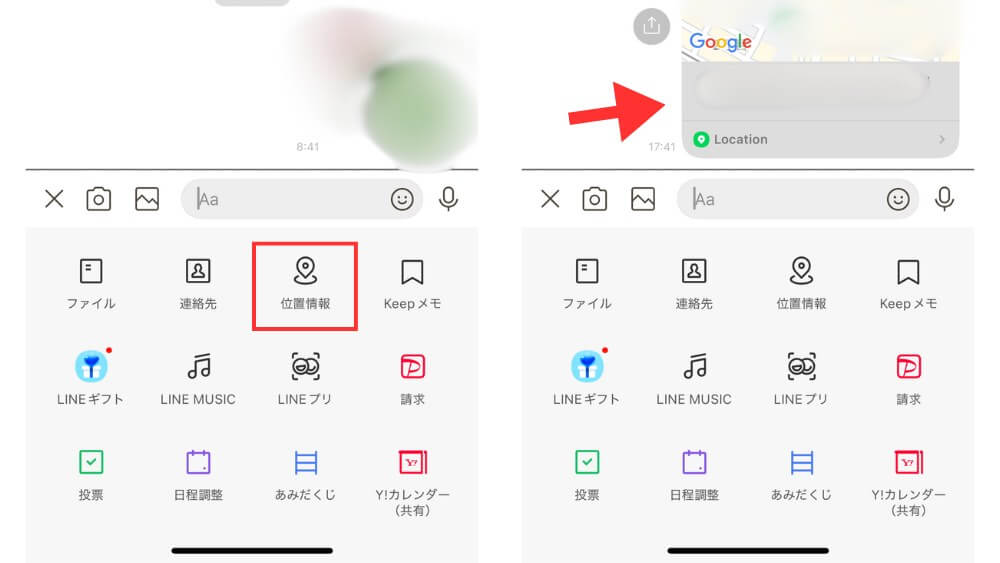
待ち合わせに便利な位置情報送信機能は、道に迷った時や現在地を伝えたい時に役立ちます。
位置情報を送信する際に、地図を拡大・縮小したり、ピンの位置を調整したりすることも可能です。
正確な位置情報を送ることで、スムーズな待ち合わせにつながります。
- トーク画面で「+」をタップ
- 「位置情報」を選択し、自分の位置情報を送信
連絡先を送る
LINEの友達やスマホの連絡先を簡単に共有できます。
新しい友達を紹介する時や、連絡先を交換する手間を省きたい時に便利です。
- トーク画面で「+」をタップ
- 「連絡先」を選択し、共有したい連絡先を選ぶ
写真からテキストを読み取る
写真内の文字をテキスト化したり、翻訳したりできます。
会議の資料や外国語のメニューなど、テキストを書き写すのが面倒な時に便利です。
- トーク画面で写真を選択
- 右下の文字認識マークをタップ
テキスト化した文字はコピー&ペーストして編集したり、翻訳したりできます。
通知を一時停止する
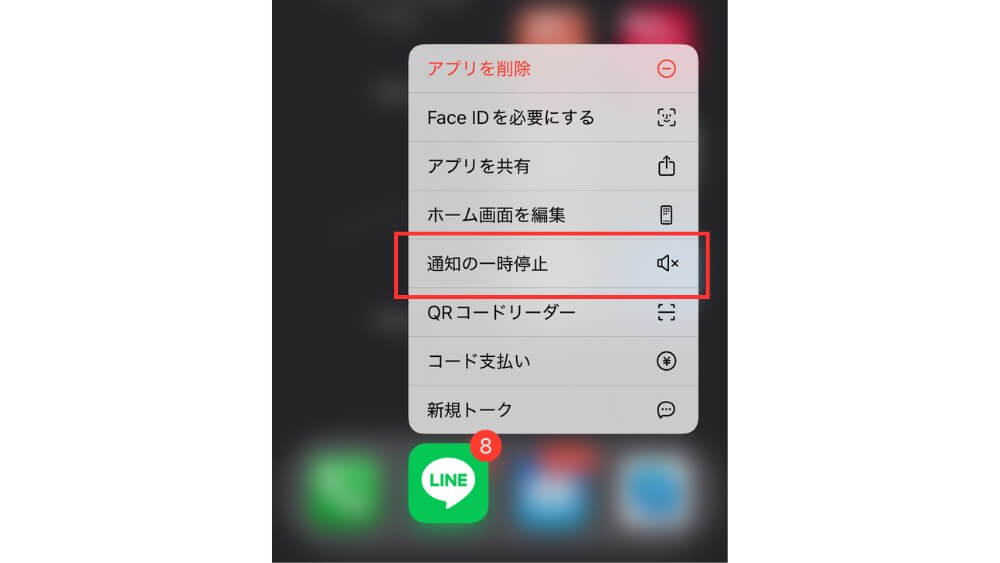
作業に集中したい時や会議中など、一時的に通知をオフにしたい場合に便利な機能です。
- ホーム画面でLINEアイコンを長押し
- 「通知の一時停止」を選択し、停止時間を選ぶ
1時間、午前8時までなど停止時間を選択でき、通知をオフにしている間もメッセージは受信されます。
スタンププレビュー
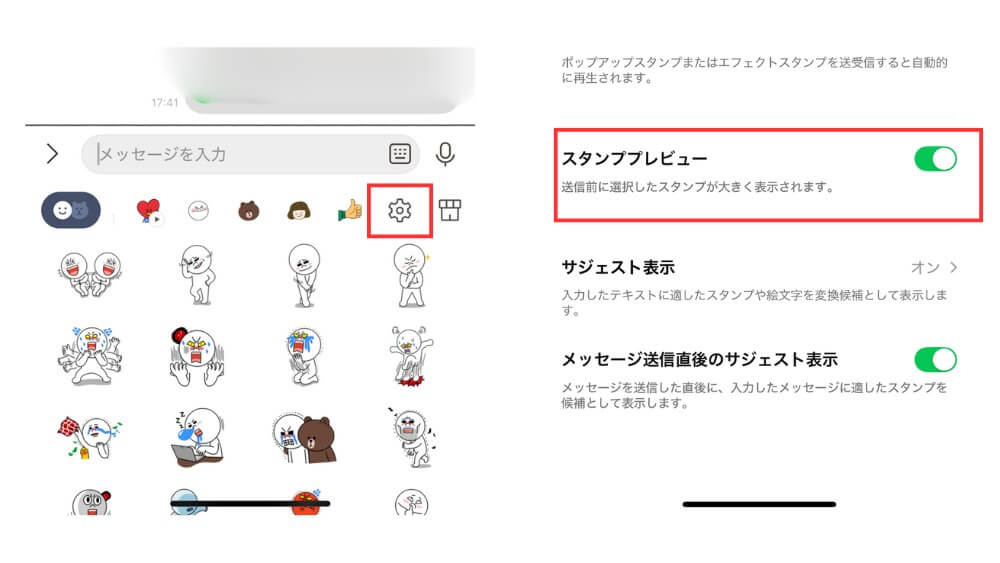
スタンプを誤送信しないように、送信前にプレビュー表示できます。
間違えやすいスタンプや、連打して送信してしまうことが多い場合に便利です。
- スタンプ選択画面を一番右までスクロールし、歯車マークをタップ
- 「スタンププレビュー」をオンにする
プレビュー画面でスタンプを確認してから送信できるので、誤送信を防ぐことができます。
LINE裏技10選!長文メッセージを未読のまま読む方法も解説|まとめ
今回はLINEの意外と知らない便利な裏技を10個ご紹介しました。
どれも簡単に使えて役立つ機能となっているので、是非お試しください!
公開日 : 2025/3/14
関連のニュース


充電ケーブル一体型モバイルバッテリー「IVYCable P6」が話題
充電ケーブルとモバイルバッテリーが一体型になった『IVYCable P6』。最大60W急速充電・115gの軽量設計・パススルー対応で、外出時の充電ストレスを一気に解消!
HARIBOワイヤレスイヤホンで広がるカラフルな音の世界|グミの可愛さとテクノロジーが融合した新体験
HARIBOワイヤレスイヤホンがMakuakeに登場。イエロー&レッドのポップなデザインにカスタマイズ可能なLCDディスプレイを搭載。グミ好き、雑貨好き、ガジェット好きにぴったりの新感覚アイテム。
グーグルマップ知らないと損する便利な使い方10選
iPhoneユーザー必見!Googleマップの知っておくと便利な10個の機能を紹介。経路検索の裏技、お気に入りリストの作成、駐車位置の記録、ストリートビューの活用方法までご紹介します。
AirTag 2最新予想!プライバシー強化&薄型化で2025年に登場か
2025年登場予定のAirTag 2の最新情報を詳しく解説!Apple製品ファン必見の次世代トラッカーの発売予想をご紹介します。
iPhoneのバックグラウンドサウンド機能で作業効率爆上げの裏技
iOS 18のコントロールセンターに追加された「バックグラウンドサウンド」機能の設定方法と活用法を解説。新しく追加された「ファイア」など、作業効率を向上させるための具体的な使い方をご紹介します。
iPhoneアプリのキャッシュ削除方法は?動作が重くなった時の対処法
動作が重い、ストレージ不足時に試したいキャッシュ削除。iPhoneのアプリキャッシュを削除する方法を詳しく解説。
スマートリングとは?できることや機能、メリット・デメリットを徹底解説
スマートリングの特徴やできること、人気モデルを徹底解説!健康管理からキャッシュレス決済まで、スマートウォッチとの違いやメリット・デメリットもわかりやすく紹介します。














